Utilizați ecranul verde pe CapCut în 2 moduri - faceți-vă videoclipul mai incitant
Cum folosesc un ecran verde pe CapCut? O întrebare de la Quora. De când oamenii au început să partajeze videoclipuri pe platformele media majore, CapCut a adăugat din ce în ce mai multe funcții la aplicații, astfel încât videoclipurile dvs. să poată obține efecte uimitoare și să atragă mai multă atenție. Una dintre numeroasele sale funcții utile este instrumentul de eliminare a fundalului, pe care îl puteți utiliza pe ecranul verde de pe CapCut. Acest articol vă oferă un tutorial detaliat despre 2 metode. Citiți mai departe pentru a afla mai multe informații despre acesta! Rețineți că, după ce citiți cu atenție acest articol, veți primi un bonus!
Lista Ghidului
Partea 1: Cum să utilizați ecranul verde pe CapCut cu Chroma Key Partea 2: Cum să utilizați ecranul verde pe CapCut prin Eliminarea fundalului Partea 3: Truc suplimentar: Cea mai bună alternativă CapCut pentru Windows/Mac Partea 4: Întrebări frecvente despre utilizarea ecranului verde pe CapCutPartea 1: Cum să utilizați ecranul verde pe CapCut cu Chroma Key
CapCut este o aplicație de producție și editare video compatibilă cu TikTok pentru iOS, Android și PC. Dacă doriți să utilizați ecranul verde pe CapCut, prima metodă este să utilizați funcția chroma key. Dar înainte de asta, trebuie să vă asigurați că ați descărcat în prealabil videoclipul cu ecran verde pe dispozitiv. Următorul este cum să utilizați ecranul verde pe CapCut cu cheia cromatică.
Pasul 1.Lansați CapCut pe telefon și atingeți butonul „Proiect nou” cu o pictogramă plus pentru a încărca videoclipul. Rețineți că puteți importa mai multe videoclipuri simultan.
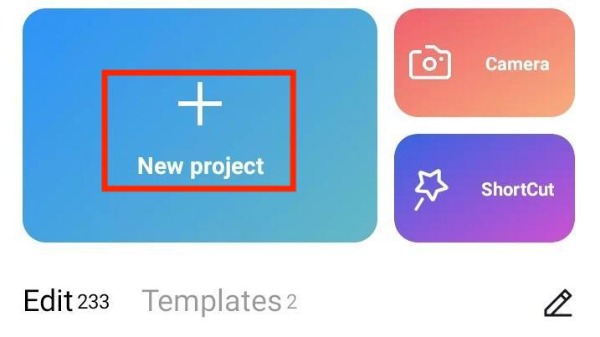
Pasul 2.După încărcare, puteți previzualiza videoclipul. Atingeți butonul „Suprapunere” de mai jos. Apoi ar trebui să încărcați suprapunerea ecranului verde de pe telefon atingând butonul Adăugați suprapunere butonul din partea de jos.
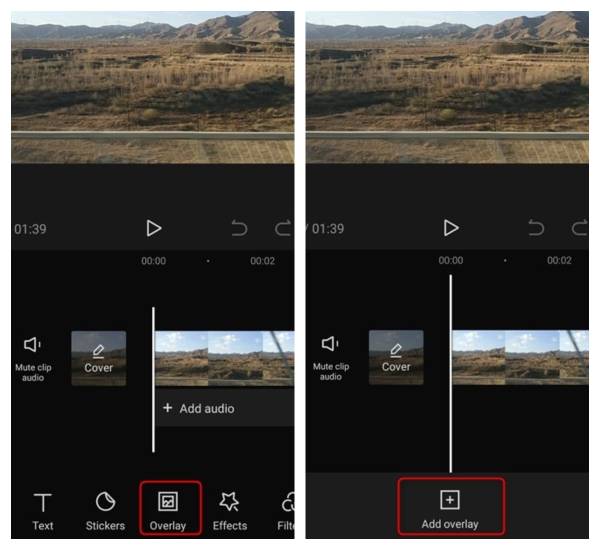
Pasul 3.Alegeți stratul de suprapunere a ecranului verde pe cronologia, apoi glisați instrumentul în partea de jos și atingeți butonul „Chroma Key”. Va apărea un cerc. Trebuie să mutați cercul pentru a selecta culoarea verde sau alte culori ale obiectelor pe care doriți să le eliminați. Apoi atingeți butoanele „Selector de culori” și „Salvare” cu o pictogramă de bifă. În cele din urmă, atingeți butonul „Intensitate” și trageți cursorul de mai jos pentru a regla intensitatea până când ecranul verde dispare.
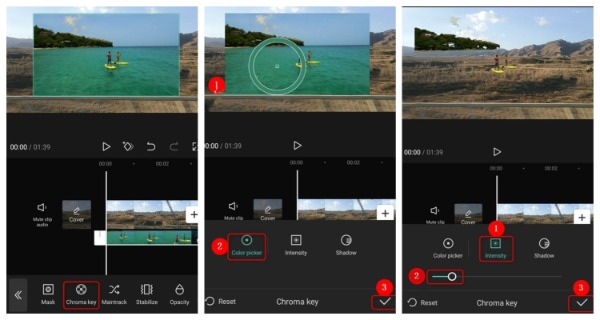
Partea 2: Cum să utilizați ecranul verde pe CapCut prin Eliminarea fundalului
Pe lângă cheia cromatică menționată mai sus, puteți folosi dispozitivul de îndepărtare a fundalului pentru a șterge fundalul oricărui videoclip dorit. Pașii sunt, de asemenea, foarte simpli. Apoi, în pași detaliați, puteți învăța cum să faceți ecran verde pe CapCut prin eliminarea fundalului.
Pasul 1.Primul pas este același ca mai sus. Deschideți CapCut pe dispozitiv și atingeți butonul „Proiect nou” pentru a încărca videoclipul. Trebuie să atingeți butonul „Adăugați” după ce selectați videoclipul.
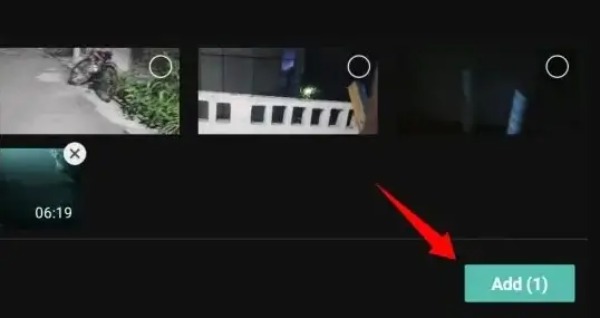
Pasul 2.După aceea, ar trebui să atingeți butonul „Suprapunere”. Și adăugați videoclipul cu ecran verde din albume atingând butonul „Adăugați suprapunere” cu o pictogramă plus.
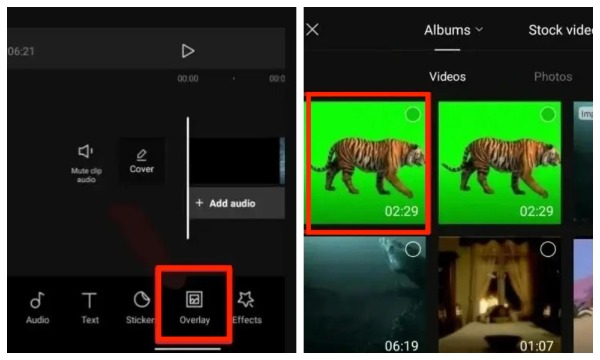
Pasul 3.În cele din urmă, selectați videoclipul verde de pe cronologia și atingeți butonul „Eliminați fundalul” din partea de jos.
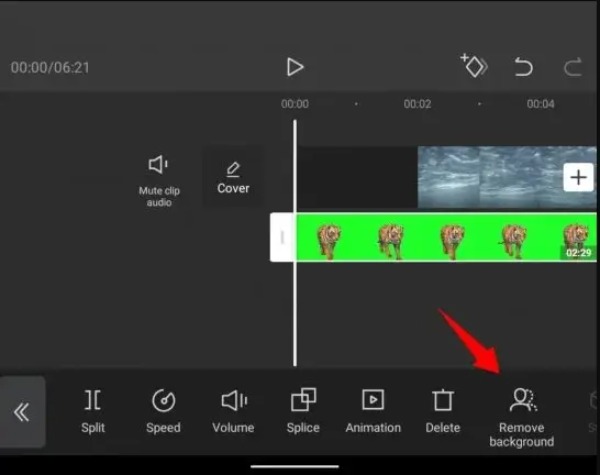
Pasul 4.Ați folosit cu succes ecranul verde pe CapCut cu dispozitivul de îndepărtare a fundalului. Apoi faceți clic pe pictograma săgeții în sus din colțul din dreapta sus. Puteți ajusta rezoluția și rata de cadre. În cele din urmă, atingeți butonul „Exportați” pentru a salva videoclipul.
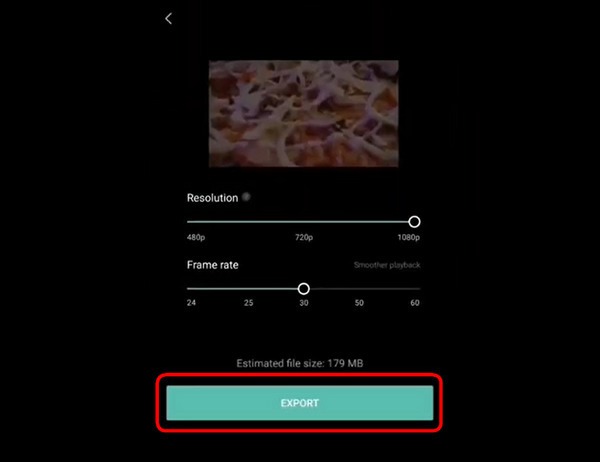
Partea 3: Truc suplimentar: Cea mai bună alternativă CapCut pentru Windows/Mac
Când doriți să editați în continuare videoclipul pe Mac sau Windows pentru a-l face mai atractiv, AnyRec Video Converter este cea mai bună alternativă la CapCut. Deși acest instrument excelent se numește convertor video, el poate satisface și toate nevoile dvs. de editare, cum ar fi rotirea, decuparea, efectele, filtrarea și adăugarea de filigrane/subtitrări. Dacă doriți să comprimați videoclipuri, să faceți videoclipuri 3D sau MV, AnyRec Video Converter vă poate întâlni și cu dvs. A-l avea este echivalent cu a avea un cufăr cu comori!

Funcții de editare puternice pentru a ajusta videoclipul, cum ar fi efectele și filigranele.
Acceptă editarea în serie a videoclipurilor și ieșirea cu un singur clic.
Furnizați mai mult de 1000 de formate pentru a converti videoclipuri în alte formate.
Conversie de înaltă calitate prin personalizarea rezoluției, ratei de biți și ratei cadrelor.
Descărcare sigură
Descărcare sigură
Partea 4: Întrebări frecvente despre utilizarea ecranului verde pe CapCut
-
Cum să adăugați imagini în partea de sus a ecranului verde pe CapCut?
Selectați simbolul ochiului de lângă stratul sau stratul care conține ecranul verde. Apoi găsiți imaginea pe care doriți să o utilizați ca fundal și trageți-o în Capcut. Puteți adăuga imagini în partea de sus a ecranului verde rearanjand straturile.
-
Pot șterge fundalul fără un ecran verde pe CapCut?
Nu, nu poți. Dacă nu există un ecran verde, nu puteți elimina imaginea Beijing din CapCut. Aveți nevoie de taste de suprapunere sau de croma, ambele fiind funcții CapCut, pentru a elimina fundalul filmului.
-
Unde pot găsi videoclipul cu ecran verde?
Multe site-uri online pot descărca videoclipuri cu ecran verde gratuit, cum ar fi Pixabay, Pexels sau Mixkit. Apoi puteți utiliza ecranul verde pe CapCut.
Concluzie
Acest tutorial vă spune cum să utilizați ecranul verde pe CapCut în două moduri, inclusiv cheia cromatică și dispozitivul de îndepărtare a fundalului. Îl poți alege pe cel mai potrivit în funcție de nevoile și preferințele tale. Dacă doriți să editați și să vă înfrumusețați videoclipul sau să convertiți formatul video pe Windows sau Mac, nu uitați să încercați gratuit AnyRec Video Converter!
Descărcare sigură
Descărcare sigură
